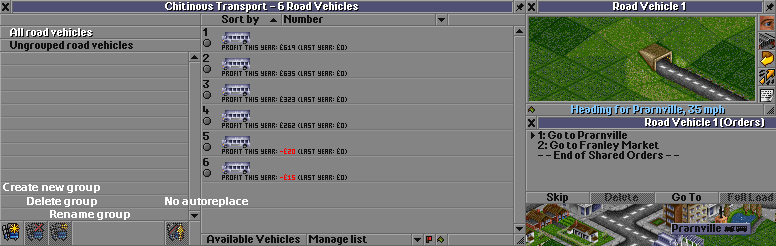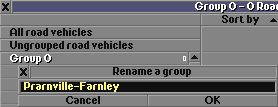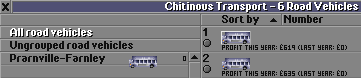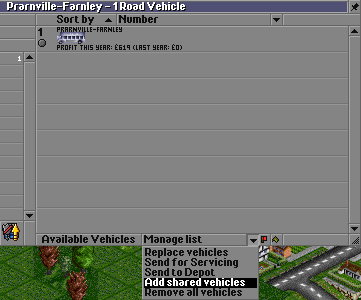Tutoriel de base:
- Introduction
- Créer un service routier (bus)
- Créer un service ferroviaire
- Créer un service aérien
- Conclusion
Second tutoriel:
Construction ferroviaire:
- Construction de voies
- Construction de dépôts
- Construction de gares
- Construire des signaux
- Acheter & vendre des trains
- Construction de routes
- Construction de gares et d'aires de chargement
- Construction de dépôts
- Acheter & vendre des véhicules routiers
Créer des groupes
L'interface pour les groupes peut être trouvée dans la liste des véhicules si vous avez l'option Utiliser la liste des véhicules avancée activée (par défaut, elle est à Propre compagnie, donc vous voyez les groupes pour vos propres véhicules, mais par ceux des concurrents).
Les boutons sont suffisamment explicites par eux-mêmes.
Nous avons six bus faisant le même trajet (en utilisant les ordres partagés), donc faisons-en un groupe pour une gestion plus facile.
- Cliquez sur le bouton 'Créer un groupe'.
- Cliquez sur le 'Groupe 0' non nommé pour le sélectionner (notez qu'à droite de son nom, il y a un compteur de 0 véhicules, car il est vide).
- Cliquez sur le bouton 'Renommer le groupe' et tapez un nouveau nom. Dans ce cas, nous l'avons nommé en fonction du trajet qu'ils partagent.
Nous devons maintenant ajouter des véhicules à notre nouveau groupe.
- Tirer un véhicule vers le groupe pour l'ajouter.
- Tirer un véhicule vers le groupe 'véhicules non groupés' pour le supprimer du groupe.
- Utilisez 'supprimer tous les véhicules' du menu 'gestion de la liste' pour vider complètement un groupe, mais conserver son nom.
(Les véhicules ne peuvent participer qu'à un groupe du même type: ferroviaires, routiers, aériens ou maritimes.)
Nous pouvons ajouter tous les bus de cette manière, un à un, mais il y a un moyen plus rapide. Comme ils partagent tous les mêmes ordres, une fois que l'un d'eux a été ajouté, utilisez le menu 'gestion de la liste' pour 'ajouter les véhicules partagés'. Cela ajoute les autres bus avec les mêmes ordres au groupe.
Utiliser les groupes
Les groupes fournissent un contexte à la liste des véhicules, comme les ordres partagés, bien qu'ils puissent contenir des véhicules qui effectuent des trajets différents (par exemple, nous pouvons plus tard séparer ces bus et faire en sorte que certains utilisent des ordres de chargement complet, mais nous voulons toujours les traiter tous comme un seul groupe). Cela veut dire que nous pouvons effectuer les opérations habituelles sur ces bus en utilisant le menu 'gestion de la liste':
- Remplacer les véhicules pour les mettre à jour vers un nouveau modèle
- Les envoyer tous en maintenance, ou au dépôt pour être modifiés manuellement
Nous pouvons aussi utiliser les groupes pour protéger les véhicules d'une mise à jour automatique, si vous avez fixé des règles de remplacement des véhicules pour 'Tous les véhicules'. Cliquez sur le bouton 'Pas de remplacement' sous la liste du groupe, qui basculera pour afficher un petit bouclier doré. Vous pouvez, par exemple, utiliser cela pour conserver un train à vapeur décoratif sans changement tout en mettant à jour automatiquement toutes les autres locomotives en diésels.
Introduit
Dans les nocturnes depuis r9874, 19/05/2007; permet aux autres joueurs de l'utiliser depuis r11067, 09/09/2007. Dans la version stable depuis OpenTTD 0.6.0.